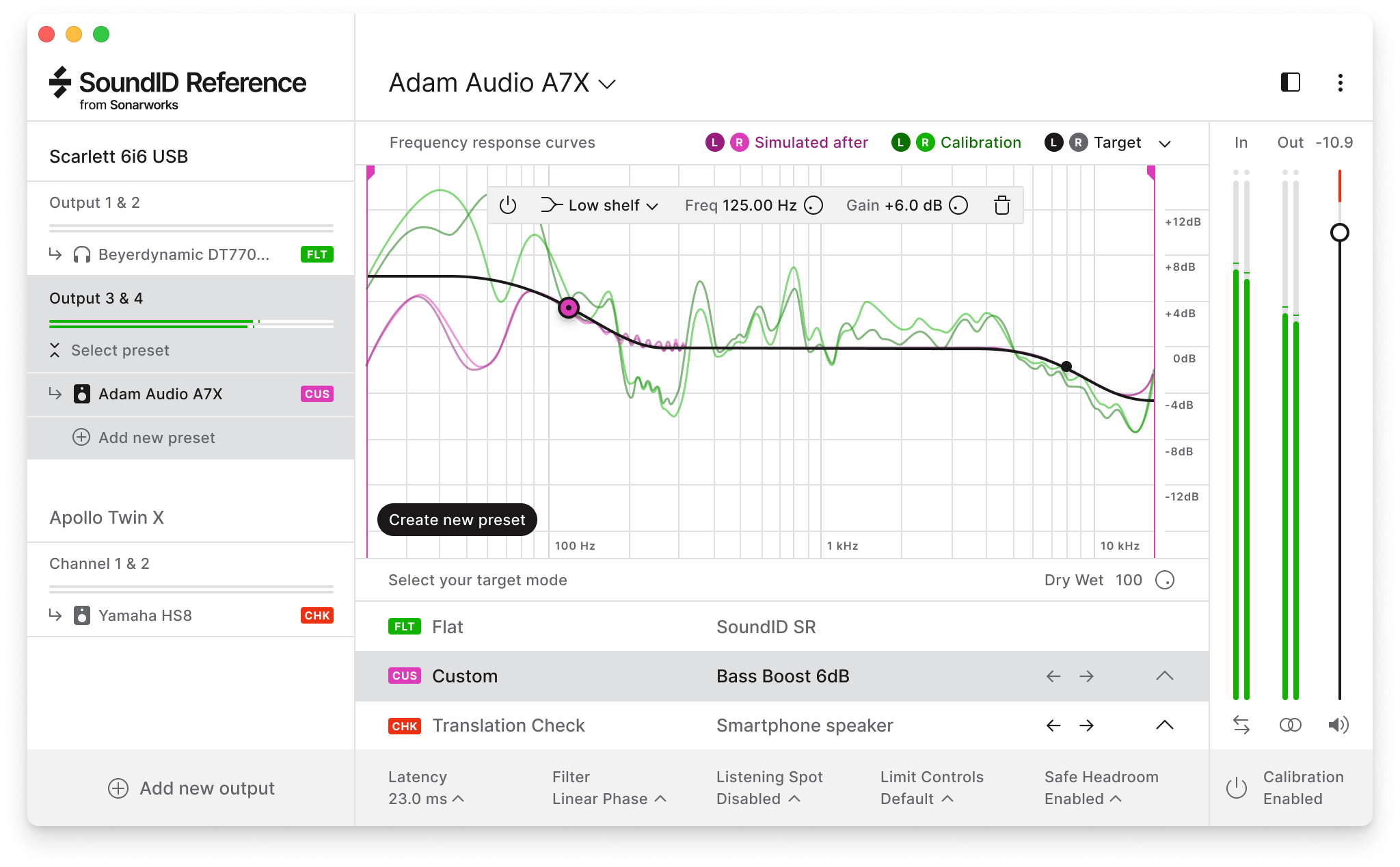Sonarworks SoundID Reference校準喇叭的操作很簡單,在開始前需要瞭解一些細節:影響喇叭聲音的因素有很多——房間尺寸、聲學處理、喇叭放置等。因此,在享受校準後的聲音之前,首先需要測量房間和喇叭的頻率響應。本文將介紹如何使用 SoundID Reference 喇叭測量模組(喇叭校準配置檔案)的測量過程,如何在SoundID Reference 應用程式和DAW Plug-Ins應用這些配置檔案來校準你的喇叭系統。
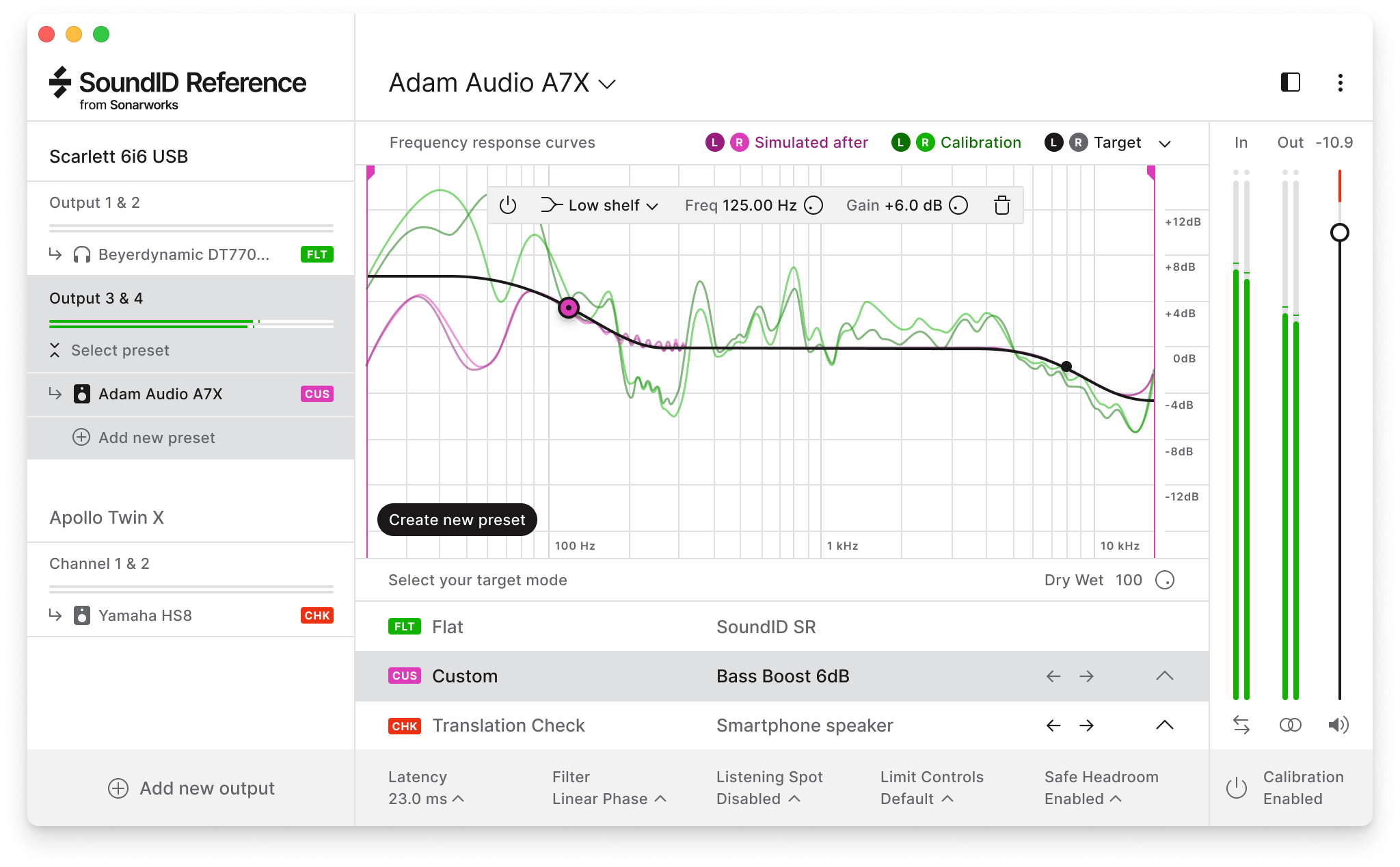
安裝好SoundID Reference for Speakers & Headphones軟體後,將能夠繼續進行耳機或喇叭校準。
點擊“選擇您的校準配置檔案”,然後點擊“新喇叭測量”將在 SoundID Reference 中啟動一個單獨的喇叭測量模組:
系統和硬體要求
- 立體聲喇叭設置-還可以使用 2.1 立體聲配置的低音進行校準
- 具有 +48v 幻象電源和 44.1 kHz 取樣率能力的錄音介面
- XLR 到 XLR 麥克風訊號線 ,用於將麥克風連接到您的錄音介面(不包含在Sonarworks產品組合中)
- SoundID 參考測量麥克風,獲取一個或使用 第三方全指向測量麥克風 (人聲和樂器麥克風無作用;且不支援 USB 麥克風)
- 已購買安裝 SoundID耳機和喇叭軟體 (需要 Windows 8 或更高版本/MacOS 10.12 或更高版本)

使用測量模組校準喇叭
SoundID Reference 喇叭測量模組是一款高度準確且用戶友好的喇叭校準工具;它設計用於在家庭和專業錄音室環境中執行。它將指導您完成整個過程,提供必要的音訊設置和視覺說明,以及故障排除提示。它具有先進的系統,用於檢測您可能遇到的任何不正確的設置或其他錯誤,因此信任該軟體並讓它為您完成繁重的工作非常重要!
您可以測量和使用多個喇叭組的多個喇叭校準配置檔案,您可以創建的配置檔案數量沒有限制。 測量過程分為四個階段:

- 硬體設置 – 音訊設置和輸入/輸出設置
- 房間評估 – 喇叭距離和收聽點設置
- 測量 – 測量您的房間和喇叭響應
- 結果 – 查看並保存生成的校準配置檔案(.swproj 檔案)
- 在 SoundID Reference 應用程式和 DAW Plug-In中應用聲音校正
在開始之前,這裡有一些提示可以幫助您完成整個過程:
- 將滑鼠懸停在測量模組中的“i”圖標上以獲取更多詳細訊息
- 不要跳過音訊測試音和訊號電平表
- 嚴格按照視覺和數位說明進行操作
- 使用任何錯誤消息來識別問題
- 利用我們的 知識庫
- 如果遇到任何問題,請參閱此處的故障排除指南
- 如果因任何原因卡住,請聯繫我們的支援團隊
1. 硬體設定:音訊設置和輸入/輸出設置

在這個階段,你必須設置你的輸入/輸出通道、增益和音量,並確保你的立體聲場是正確的。請記住,您需要一個測量麥克風 – 人聲和樂器麥克風不起作用。在此處獲取 或使用 第三方全向測量麥克風。
在此過程中,必要的要求將顯示在測量模組中。這些設置中的大部分都可以在您的錄音介面設定路徑/控制軟體或操作系統音訊設置中進行調整;有些會在您的硬體上為它們配備開關:
- 執行測量時,錄音介面設定為 44.1 kHz取樣率
- 沒有直接監聽 應用到您的麥克風輸入通道,因此麥克風訊號不會直接送到喇叭(如果您點擊麥克風,應該聽不到任何聲音)
- 單個錄音介面用於 輸入和輸出
- +48v 幻象電源開啟,為麥克風供電
- [Mac] 為 Mac首選項 > 安全和隱私 > 輔助功能 > 麥克風 中的 Measure 和 Systemwide 應用程式授予麥克風權限
您可以使用此故障排除指南檢查一些其他事項,以確保一切設置正確 。它將讓您更好地了解最常見問題背後的原因,從而幫助您有效地處理它們。
2. 房間評估: 喇叭距離和聽音點設置

在此階段,您必須靠近每個喇叭,以測量它們之間的距離。 將測量麥克風放置在距離它們中的每一個約 2 cm (<1') 的位置。完成後,您將進入您的聆聽最佳位置,其中心位於等邊三角形的一個角,喇叭位於另外兩個角。在這裡,您將首次體驗我們獲得專利的麥克風定位技術——該軟體將使用定位訊號對房間中的麥克風位置進行三角測量。固定麥克風位置後,您將看到結果並允許手動調整距離。
使用這些提示成功完成第二階段:
- 如果您不確定喇叭中的中音驅動器,請參閱這篇文章
- 清理桌面空間 並移除 兩個喇叭之間的任何障礙物
- 仔細遵循 視覺說明 以避免任何問題
- 除非頭枕伸出太高,否則您的椅子可以保持原位
- 如果難以定位麥克風位置,請嘗試 B 和 C 定位信號
- 如果您無法完成此階段,請檢查您的設置- 使用此故障排除指南
3. 測量: 測量您的房間和喇叭響應

現在將進行一系列測量以測量喇叭和房間的頻率響應。該過程簡單直觀 – 測量模組將在螢幕上實時顯示麥克風位置,並向您顯示麥克風的確切位置和瞄準位置。當您進行每次測量時,系統會指示您何時停止、保持或移動到下一個位置。
完成測量大約需要 10 分鐘,如果出現問題,您可以在任何步驟暫停該過程或重複測量。此時不要擔心使用麥克風支架 – 該軟體專門設計用於手持麥克風。該軟體還有其他巧妙的技巧,因此如果測量訊號突然增加音量或進行其他自動調整 ,請不要感到驚訝。
熱點提示:
- 繼續仔細遵循 視覺指示 – 不要錯過重要指示
- 測量位置鎖定後不要移動麥克風
- 如果遇到 “麥克風跳躍”問題,請檢查您的設置是否存在不必要的延遲,並在測量設置中嘗試B 和 C 定位信號
- 如果遇到困難,請使用此處的故障排除指南
4. 結果:查看並保存生成的校準配置檔案(.swproj 檔案)

整個測量過程完成後,將顯示結果 – 您現在將有機會坐下來 第一次詳細觀察設置的頻率響應。這需要一點時間才能同步 – 結果通常會顯示出非常嚴重的問題,即使在經過良好處理的房間中也是如此。頻譜上的其他下降和峰值可能更微妙,結果令人驚訝。
很有可能您會立即識別出頻譜中最有問題的區域 ——響應圖將準確地突出顯示您為何努力使混音正確。
現在您已經完成了測量模組,保存結果。預設情況下, .swproj 項目檔案將保存在Sonarworks SoundID Reference Projects 目錄中(與現成的 .swhp 耳機配置檔案所在的檔案夾相同)。當然,您可以使用對您來說更方便的任何位置。
下一步是什麼?
在你繼續之前…… 它是用於測量模組的,你再也不需要觸摸它了嗎?在理想條件下 – 是的,但在大多數情況下可能不是。
頻率響應會隨著時間而改變:喇叭位置、家具佈局的房間處理調整——即使是桌面上的物體也會影響頻率響應。因此,如果您對房間進行了一些更改, 建議重新測量,這樣可以隨著時間的推移保持 ±0.9 dB 的精度。
使用 Sonarworks SoundID Reference 改善您的房間聲學效果
校準將對您房間的聲音準確性產生奇蹟,但是,軟體校準存在限制。測量模組是一個非常強大的工具,可以改善您的房間聲學效果。 可充分利用結果並調整您的房間處理/環境。基本的房間模式和駐波超出軟體處理的能力範圍,還是需要依賴專業聲學材料解決:但如果已經知道究竟需要修復什麼,將節省大量時間和金錢。
5. 使用 .swproj 檔案應用校準
保存測量結果後,返回 SoundID Reference 應用程式開始校準系統聲音。從本質上講,獨立應用程式是一個虛擬輸出設備,可以捕獲電腦上的所有聲音以進行校準 。
第二個選項是 Reference DAW Plug-Ins – 如果使用我們的校準系統範圍內的任何原因不適合您的工作流程,則 Reference Plug-Ins適合您。它適用於所有主要格式(在完成耳機和喇叭的 SoundID 參考安裝後,它們應該已經安裝並在您的 DAW 中可用)。將它作為信號鏈中的最後一個加載到您的 DAW 主輸出通道上。
與系統範圍的應用程式相比,使用參考Plug-Ins有一些關鍵優勢 – 本質上,它歸結為Plug-Ins的零延遲與系統範圍的應用程式的功能。
如果有任何問題,請隨時聯繫支持團隊!
參考文章:Sonarworks SoundID Reference耳機設定說明